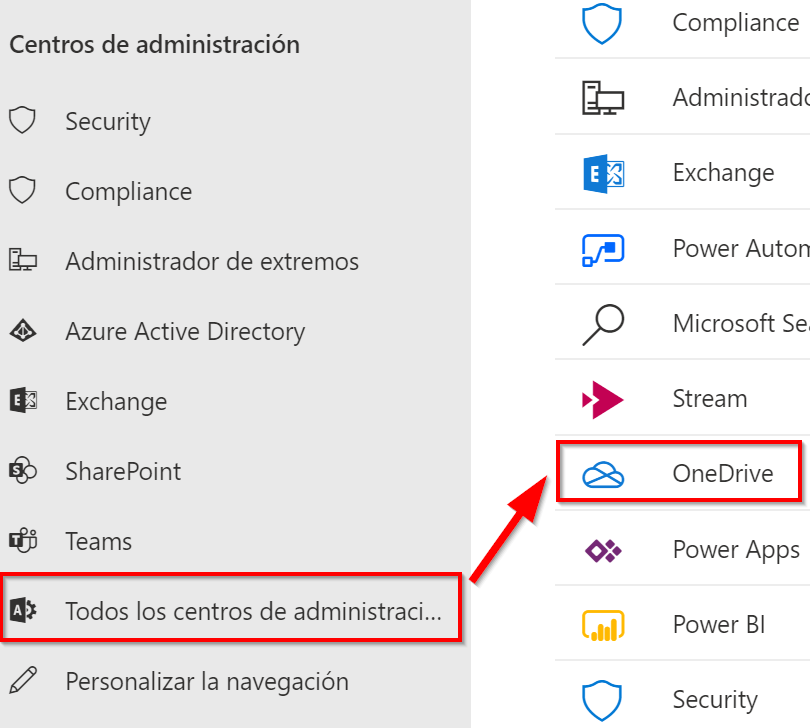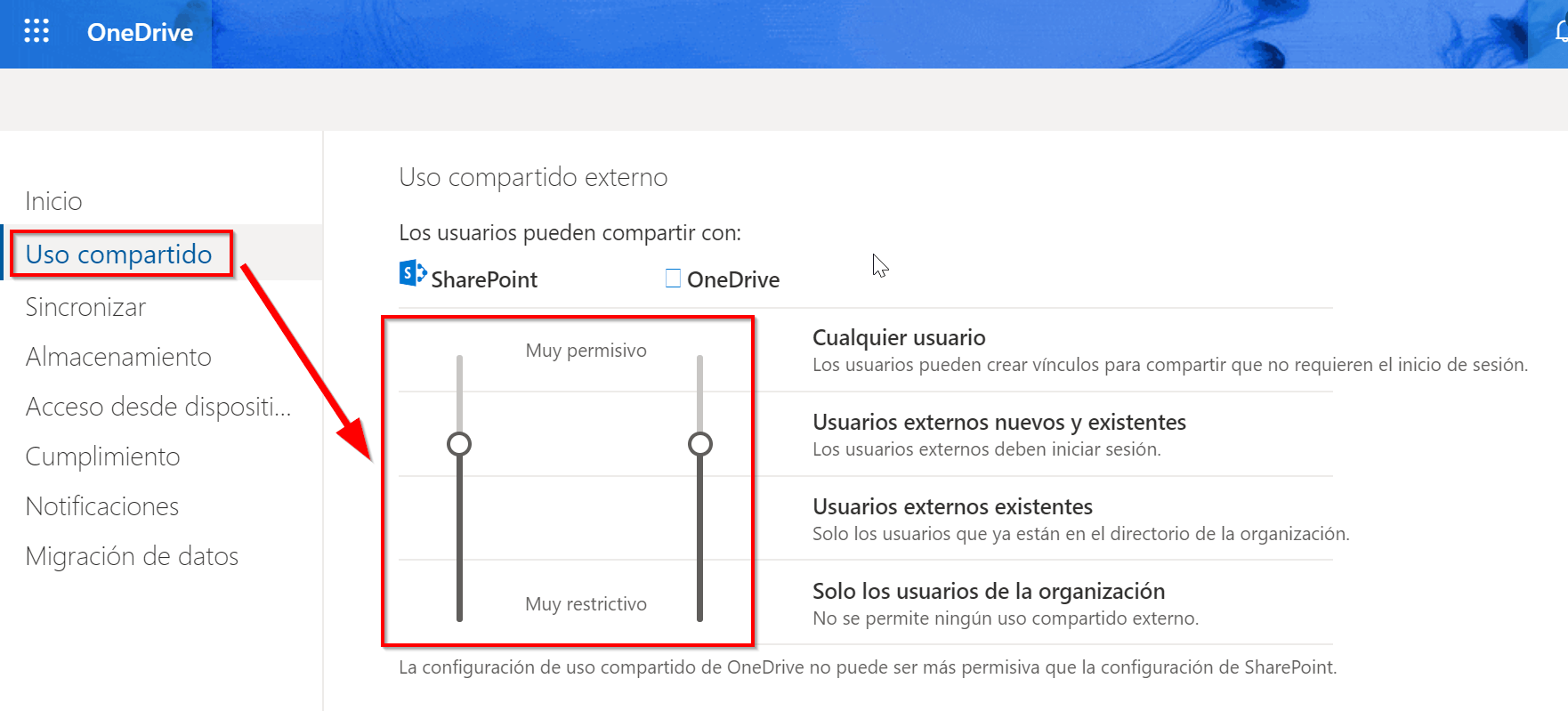Estamos en una época en la que el teletrabajo se ha impuesto por necesidades evidentes debido al estado de alarma en el que estamos inmersos. Nosotros mismos o los usuarios de otras empresas estamos teletrabajando y necesitamos mantener las relaciones que de una manera normal estaríamos estableciendo. Sin embargo, estas condiciones actuales pue hacer que necesitemos compartir archivos o carpetas de nuestro almacenamiento en la nube de Microsoft 365 con esos usuarios externos de otras organizaciones.
Una labor muy importante del administrador de Microsoft 365 es configurar los permisos necesarios para que la organización pueda compartir con seguridad esos datos al exterior. Y así evitar que datos no deseados sean vistos por usuarios que no corresponde.
Para ello Microsoft 365 ofrece al administrador las opciones necesarias para controlar como los usuarios comparten los archivos al exterior. Vamos a mostrar como acceder a esas opciones para que el administrador pueda configurar las opciones que la empresa designe.
Una vez estamos en el portal de Microsoft 365, hemos de acceder a los Centros de Administración que se encuentra en las opciones de configuración de la izquierda abajo del todo.
Como vemos en la imagen superior vamos a «Todos los Centros de Administración». Aquí tendremos acceso a la configuración de opciones de todas las aplicaciones y herramientas de Microsoft 365. Seleccionamos «OneDrive».
Ahora sólo hemos de seleccionar la opción de «Uso Compartido» y veremos el estado de nuestra configuración con respecto a las posibilidades de compartir al exterior por parte de nuestros usuarios.
Como vemos disponemos de cuatro niveles de seguridad para compartir tanto para OneDrive como para SharePoint Online. Estos niveles van desde los más permisivos, en el que podemos crear un enlace y cualquier usuario que lo ejecute podrá ver el contenido, hasta menos permisivo, en el que sólo podremos compartir con usuarios de nuestra organización. Como valor intermedio tenemos la opción de compartir con «Usuarios externos nuevos y existentes» lo que nos permitirá compartir con un usuario externo concreto definido por su dirección de email.
Como vemos podemos restringir los permisos para que los usuarios de nuestra organización puedan compartir documentos con usuarios externos. Luego podremos definir permisos concretos para cada uno de los sitios de SharePoint Online.
Si desea más información sobre las opciones de publicación de documentación con usuarios externos o cualquier otra configuración de Microsoft 365 por favor, póngase en contacto con nosotros y le ayudaremos.